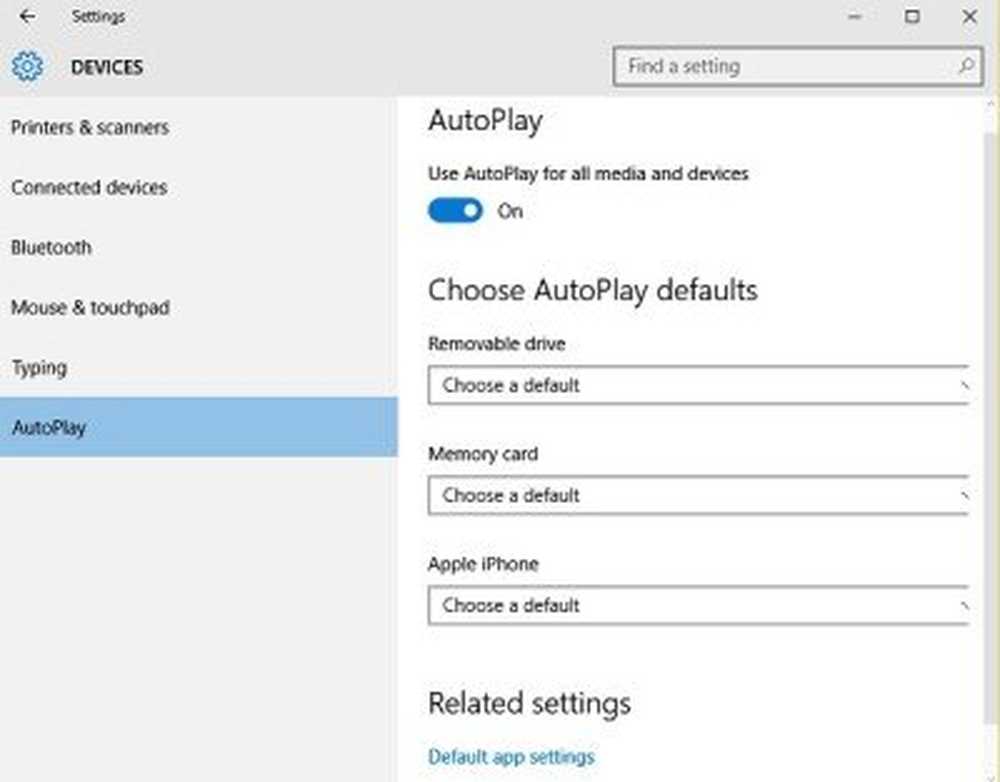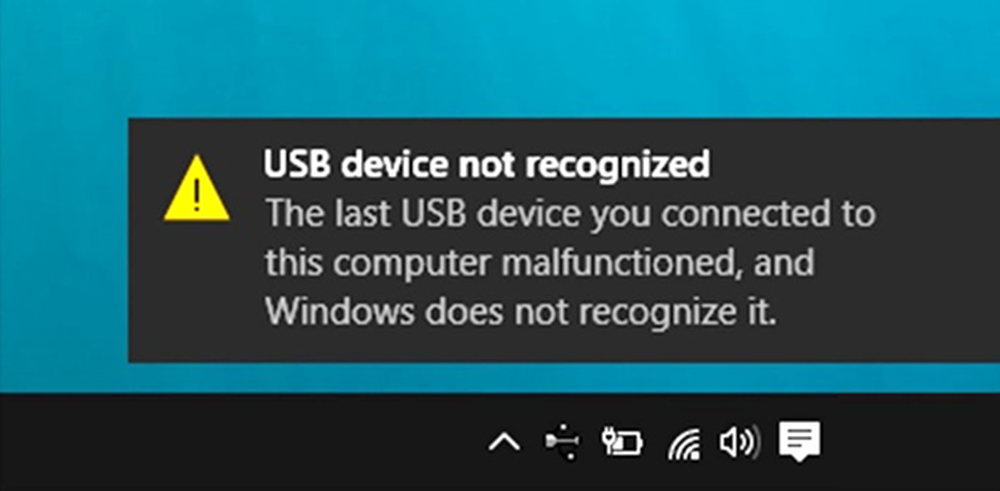Windows 10 Devices Settings Modifier les paramètres des imprimantes, Bluetooth, souris, etc.
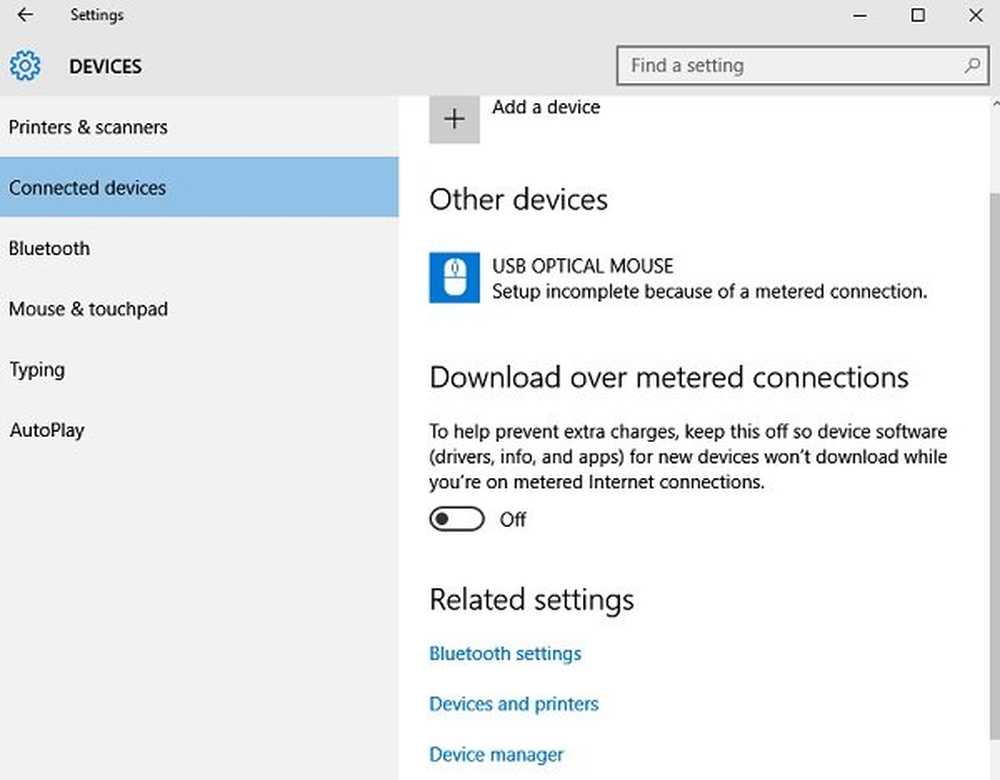
Windows 10 est tout nouveau avec une nouvelle interface et de nouveaux paramètres. Il y a un nouveau Dispositifs section dans Windows 10 Paramètres PC ce qui permet aux utilisateurs d’ajouter, de supprimer ou de gérer facilement les périphériques connectés à leur PC. Dans cet article, nous verrons comment ouvrir et utiliser le panneau de périphériques dans Paramètres, et comment modifier les préférences Imprimantes, Scanneur, Bluetooth, Souris, Pavé tactile, Taper, Lecture automatique et Appareils connectés..
Paramètres de périphériques Windows 10

Ouvrez l'application Paramètres et cliquez sur Dispositifs. Cliquez sur Périphériques pour ouvrir un onglet dans lequel vous pouvez régler les paramètres de toutes vos imprimantes, périphériques connectés, périphériques Bluetooth, souris et pavé tactile, paramètres de saisie et paramètres de lecture automatique. Voyons les réglages disponibles dans chacune des sous-sections.
Imprimantes et scanners

Sous l'onglet Imprimantes et scanneurs, vous pouvez voir les imprimantes connectées et également ajouter une nouvelle imprimante ou un nouveau scanneur à votre PC. Non seulement les imprimantes, mais vous pouvez également voir le périphérique configuré pour Microsoft Print to PDF, le rédacteur de document XPS, Send to SnagIt ou OneNote. Faites défiler la liste vers le bas et vous pouvez voir un bouton où vous pouvez désactiver le téléchargement des pilotes pour les nouveaux périphériques, lorsque les connexions mesurées. La désactivation de ce bouton vous permettra de sauvegarder vos données lorsque vous utilisez un lecteur connecté..
Des appareils connectés

Cet onglet affiche le matériel connecté à votre PC. Cliquer sur Ajouter un périphérique et votre PC recherchera automatiquement les appareils connectés. Les paramètres associés vous conduisent aux paramètres Bluetooth, aux périphériques matériels via le Panneau de configuration et au Gestionnaire de périphériques. Vous pouvez également installer Miracast ici.
Lis: Comment laisser les applications utiliser les appareils de confiance dans Windows 10.
Bluetooth

L'onglet Bluetooth est simple avec des paramètres simples pour connecter un appareil à votre PC via Bluetooth. Cliquez sur le bouton Bluetooth pour lancer automatiquement la recherche de tout périphérique Bluetooth dans la plage..
Souris et pavé tactile

Cet onglet vous permet de configurer les paramètres de la souris et du pavé tactile sur votre PC, par exemple en sélectionnant votre bouton principal, en déplaçant la souris sur plusieurs lignes ou un écran à la fois, ou en choisissant le nombre de lignes que votre souris défile à chaque fois. Les paramètres du pavé tactile vous permettent de régler le délai du curseur de la souris. Gardez-le sur Délai moyen pour éviter les mouvements rapides du curseur.

En cliquant sur Additional Mouse Options (Options de souris supplémentaires), vous accédez aux propriétés de la souris, dans lesquelles vous pouvez ajuster les paramètres des boutons, pointeurs, molettes, matériels et boutons de navigation..
Dactylographie

Cet onglet est simple et permet aux utilisateurs d’activer ou de désactiver le correcteur orthographique automatique. Vous pouvez choisir si vous voulez que votre PC corrige automatiquement les mots mal orthographiés et mette en surbrillance les mots mal orthographiés ou non..
Lecture automatique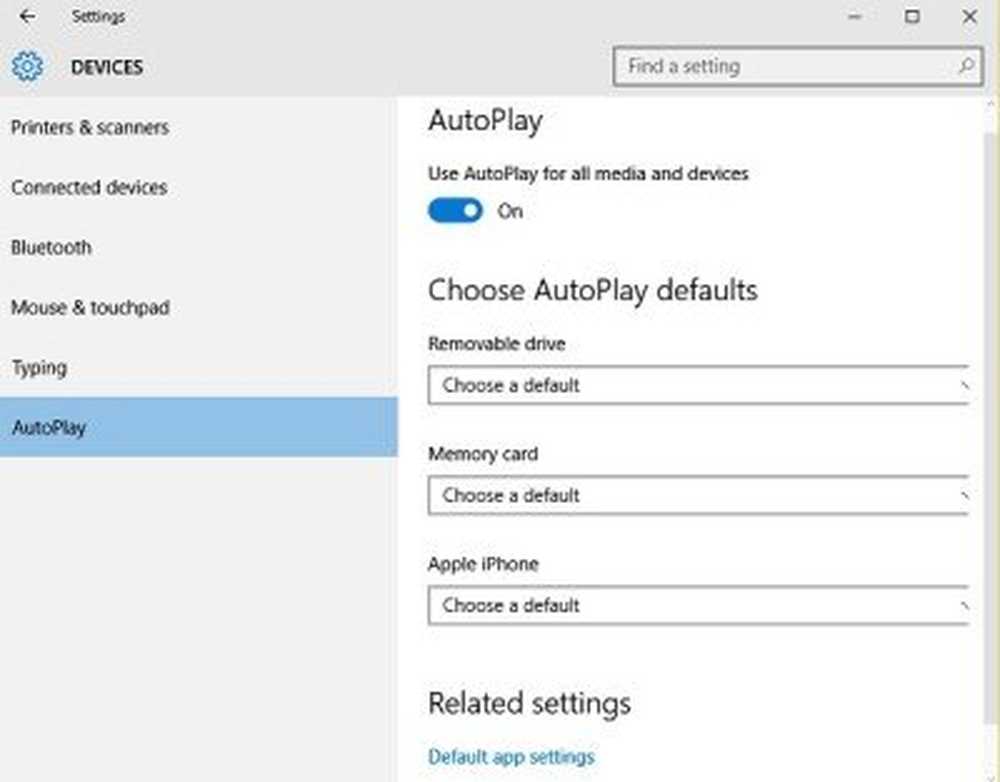
Cet onglet permet de régler les paramètres des fichiers multimédias de périphériques amovibles connectés à votre PC. Vous pouvez sélectionner votre appareil pour lire les fichiers multimédia automatiquement, pour vous demander à chaque fois ou pour ouvrir l'appareil pour voir les fichiers en premier. Définissez vos options en fonction de vos préférences. La dernière mise à jour affiche également des onglets distincts pour un périphérique amovible et une carte mémoire. Les paramètres associés ont un lien direct vers les paramètres par défaut de l'application dans les paramètres système..
En savoir plus sur ce que Windows 10 a à offrir, vous pourrez profiter du nouveau système d'exploitation, plus encore! Examinez les paramètres de personnalisation Windows 10, les paramètres de confidentialité et les paramètres de mise à jour et de sécurité..